Grafisches Tutorial zur Installation und Konfiguration von MySQL 8.0.18 unter Win10 (Windows-Version)
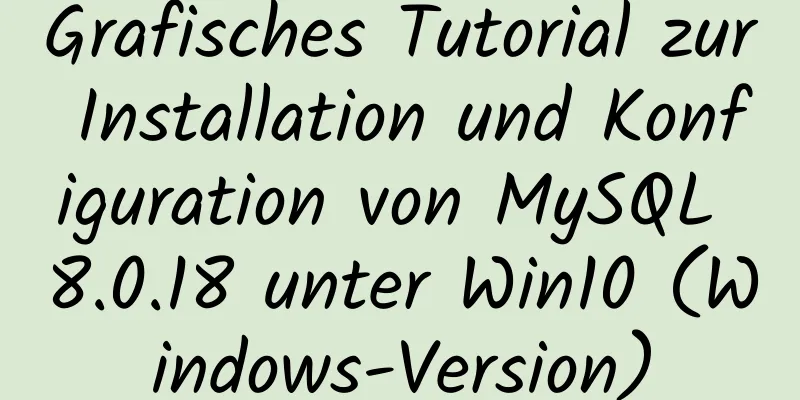
|
In diesem Artikel wird das grafische Tutorial zur Installation und Konfiguration von MySQL 8.0.18 als Referenz aufgezeichnet. Die spezifischen Inhalte sind wie folgt MySQL-Version: 8.0.18 Fensterumgebung: win10 1. Zuerst müssen wir das Installationspaket für die ZIP-Dekomprimierungskonfiguration herunterladen. Bei Bedarf können Sie es von der folgenden Website herunterladen. 2. Laden Sie das Installationspaket in den neu erstellten my_sql-Ordner auf Laufwerk F herunter und entpacken Sie es
3. Konfigurieren Sie Umgebungsvariablen, klicken Sie mit der rechten Maustaste auf Arbeitsplatz und wählen Sie Eigenschaften---Erweiterte Systemeinstellungen---Umgebungsvariablen
Fügen Sie im oberen und unteren Pfad das Verzeichnis hinzu, in dem sich der Bin-Ordner im entpackten Paket befindet
4. Erstellen Sie eine my.ini-Konfigurationsdatei im Bin-Ordner unter dem MySQL-Stammverzeichnis. Wir haben festgestellt, dass sich im entpackten Verzeichnis keine my.ini-Datei befindet. Das spielt keine Rolle. Sie können sie selbst erstellen. Fügen Sie my.ini im Stammverzeichnis der Installation hinzu (erstellen Sie eine neue Textdatei und ändern Sie den Dateityp in .ini) und tragen Sie den folgenden Inhalt in die Konfigurationsdatei ein: [mysqld] #Bind IPv4 und Port 3306 Bind-Adresse = 0.0.0.0 Port = 3306 # Legen Sie das Installationsverzeichnis von mysql basedir=D:\MySQL\mysql-5.7.19-winx64 fest # Legen Sie das Speicherverzeichnis der MySQL-Datenbankdaten fest: datadir=D:\MySQL\mysql-5.7.19-winx64\data # Maximal zulässige Anzahl von Verbindungen max_connections=200
5. Suchen Sie in Windows nach cmd (Eingabeaufforderung), klicken Sie mit der rechten Maustaste, führen Sie es als Administrator aus und wechseln Sie das Verzeichnis in das Verzeichnis, in dem sich der Bin-Ordner befindet.
6. Installieren Sie MySQL und geben Sie den Befehl ein: mysqld -install
7. Geben Sie den Befehl mysqld --initialize --user=mysql --console ein, um das anfängliche Passwort abzurufen. Das Passwort steht in der folgenden Abbildung nach dem Doppelpunkt.
7. Starten Sie den Server und geben Sie den Befehl net start mysql ein
8. Geben Sie den Befehl ein: mysql -u root -p. Beachten Sie, dass das hier einzugebende Passwort das ursprüngliche Passwort ist, das wir gerade erhalten haben. Bei dem Passwort kann man leicht einen Fehler machen. Wenn ein Problem auftritt, versuchen Sie es unbedingt mehrmals.
9. Passwort ändern: Führen Sie den Befehl in MySQL aus: ALTER USER 'root'@'localhost' IDENTIFIED WITH mysql_native_password BY 'neues Passwort'; Ändern Sie das Passwort. Achten Sie auf das ";" am Ende des Befehls. Dies ist die Syntax von MySQL.
10. An diesem Punkt sind die Installation und Bereitstellung abgeschlossen. Offiziellen Angaben zufolge ist MySQL 8 bei der Testgeschwindigkeit doppelt so schnell wie 5 Mit dem folgenden Befehl können Sie die standardmäßig installierte Datenbank anzeigen: Datenbanken anzeigen; benutze MySQL; Tabellen anzeigen;
Wunderbares Thema teilen: Tutorial zur Installation verschiedener MySQL-Versionen MySQL 5.7-Installationstutorials für verschiedene Versionen MySQL 5.6-Installationstutorials für verschiedene Versionen mysql8.0-Installationstutorials für verschiedene Versionen Das Obige ist der vollständige Inhalt dieses Artikels. Ich hoffe, er wird für jedermanns Studium hilfreich sein. Ich hoffe auch, dass jeder 123WORDPRESS.COM unterstützen wird. Das könnte Sie auch interessieren:
|
<<: js zur Realisierung des Mausverfolgungsspiels
>>: So löschen Sie den in Docker erstellten Container
Artikel empfehlen
Grafisches Tutorial zum Herunterladen und Installieren von MySQL 5.7 und höher
1. Herunterladen 1. Download-Adresse der offiziel...
Einführung in HTML für Frontend-Entwickler
1 Einführung in HTML 1.1 Erste Erfahrungen mit Co...
Detaillierte Erläuterung zum Erstellen, Aufrufen und Verwalten von MySQL-gespeicherten Prozeduren
Inhaltsverzeichnis Einführung in gespeicherte Pro...
So verwenden Sie das JavaScript-Strategiemuster zum Validieren von Formularen
Inhaltsverzeichnis Überblick Formularvalidierung ...
Implementierungsbeispiel für das Zurücksetzen des CSS-Reset-Stils
Einführung: Alle Browser verfügen über Standardst...
Praxis der Verwendung von Tinymce Rich Text zum Anpassen von Symbolleistenschaltflächen in Vue
Inhaltsverzeichnis Installieren Sie die Deklarati...
Der Iframe-Frame setzt den weißen Hintergrund im IE-Browser auf transparent
In letzter Zeit muss ich im Projektverlauf häufig ...
Detailliertes Tutorial zum Bereitstellen von Jenkins basierend auf Docker
0. Als ich dieses Dokument erstellte, war es unge...
MySQL-Replikation - ausführliche Erklärung und einfaches Beispiel
MySQL-Replikation - ausführliche Erklärung und ei...
So speichern Sie Text und Bilder in MySQL
Große Textdatentypen in Oracle Clob-Langtexttyp (...
MySQL verwendet den Befehl truncate, um alle Tabellen in einer Datenbank schnell zu löschen
1. Führen Sie zuerst die Select-Anweisung aus, um...
Probleme und Lösungen bei der Installation von MySQL8.0.13 auf einem Win10-System
Betriebssystem: Windows 10 MySQL-Version: 8.0.13-...
Mehrere Möglichkeiten, die Lesbarkeit von Webseiten zu verbessern
1. Verwenden Sie kontrastierende Farben. Mit Kont...
Einführung in die Verwendung von this in HTML-Tags
Zum Beispiel: Code kopieren Der Code lautet wie fo...
Bild-Tag für HTML-Webseite
Bild-Tag <IMG> einfügen Die farbenfrohen Web...
























